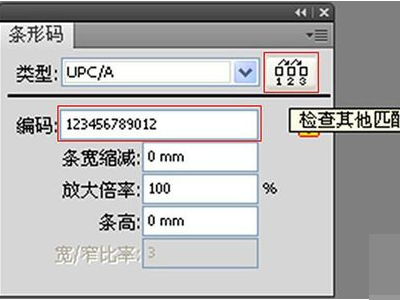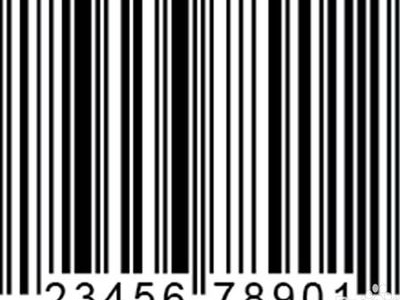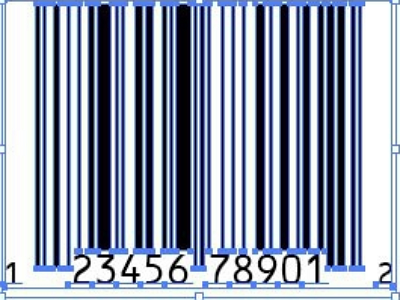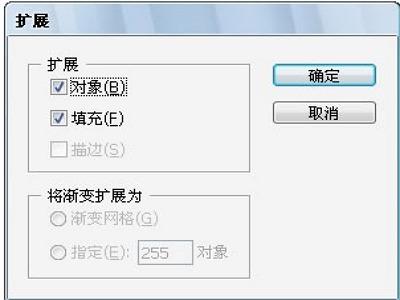Adobe Illustrator如何制作条形码-制作条形码的方法
时间:2022-08-20来源:华军软件教程作者:小葫芦
近日有一些小伙伴咨询小编Adobe Illustrator如何制作条形码?下面就为大家带来了Adobe
Illustrator制作条形码的方法,有需要的小伙伴可以来了解了解哦。
第一步:打开Adobe Illustrator软件,新建一个空白文档,然后点击工具栏里的创建条形码图标(如图所示)。

第二步:选择条形码类型,然后输入编码,设置相应的参数,点击检查匹配(如图所示)。
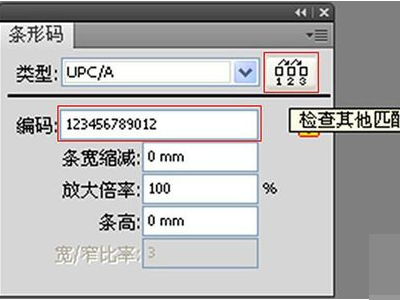
第三步:初步完成的条形码效果(如图所示)。
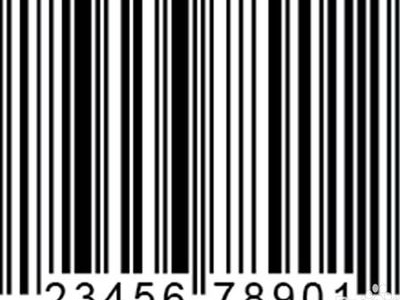
第四步:选中该条形码,调整条形码至所需要的大小(如图所示)。
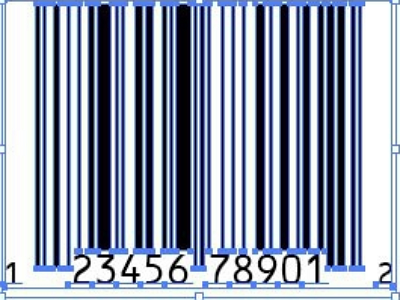
第五步:点击【对象】---【扩展】---【确定】,将条形码设置为信息不可修改(如图所示)。

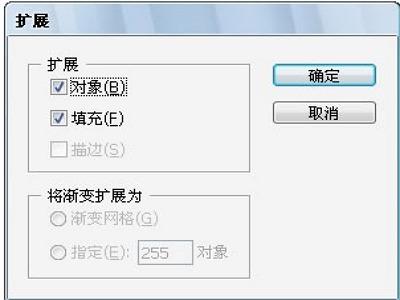
第六步:将做好的条形码保存即可。
以上就是小编给大家带来的Adobe Illustrator如何制作条形码的全部内容,希望能够帮助到大家哦。
热门推荐
-
UG NX 12.0
版本: 官方版大小:5.37GB
UGNX12.0官方版是款专门为3D图形图像制作所打造仿真设计工具。UGNX12.0电脑版为用户的产品设计及加...
-
Adobe Illustrator
版本: 官方版大小:2.6 MB
AdobeIllustrator是由Adobe公司推出的一款非常专业实用的图形图像处理工具。AdobeIllustratorCS5功能...
-
浩辰CAD
版本: 2026大小:509MB
浩辰CAD2026是一款具有自主核心技术、国际领先、可以完美平替AutoCAD的2DCAD平台软件。深度...
-
浩辰CAD看图王
版本: 9.7.0大小:4.25MB
浩辰CAD看图王是由苏州浩辰软件股份有限公司出品的一款互联网CAD看图软件,这公司从1992...
-
浩辰CAD看图王
版本: 9.7.0大小:4.25MB
浩辰CAD看图王是浩辰软件旗下集快速看图、DWG高级制图于一体的CAD工具,主打跨终端(手机/电脑/网页版)云端...